고정 헤더 영역
상세 컨텐츠
본문
제 경험으로는 N2840 정도로 낮은 CPU에 SSD를 다는 걸 권하진 않습니다. 다 말씀을 드리고 작업에 들어가긴 합니다. SSD 업그레이드를 진행하시면, HDD 렉은 사라지지만 CPU 렉이 걸려서 속도가 제대로 나오지 않는다고 말씀드리고 작업을 진행합니다. 그래도, 노트북을 마지막으로 업그레이드해보시고 결정하시겠다고 말씀하셔서 업그레이드를 진행했습니다.
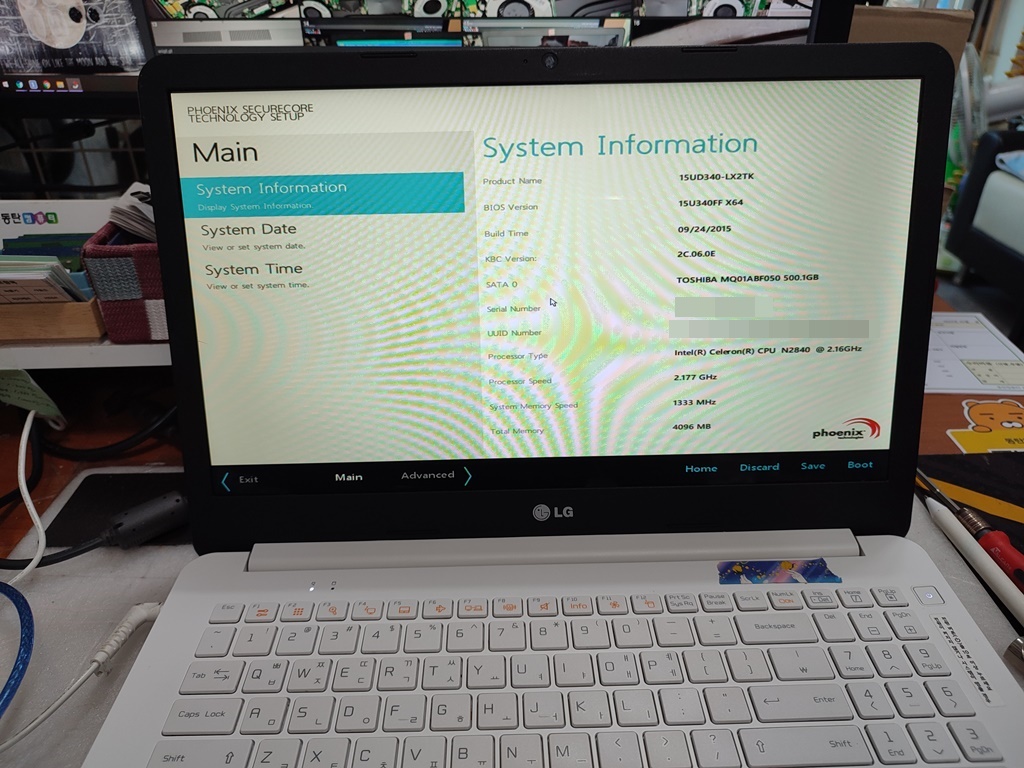
하디드스크로 동작할 때는 하드디스크가 100% 사용률을 보여주고 있는데요. 되려 하드디스크가 느리니깐 CPU가 놀 때가 있습니다.

좌측, 우측 힌지 파손된 상태입니다. 나중에 보니깐 우측 힌지 받침대도 파손된 상태네요. (아래 첨부)
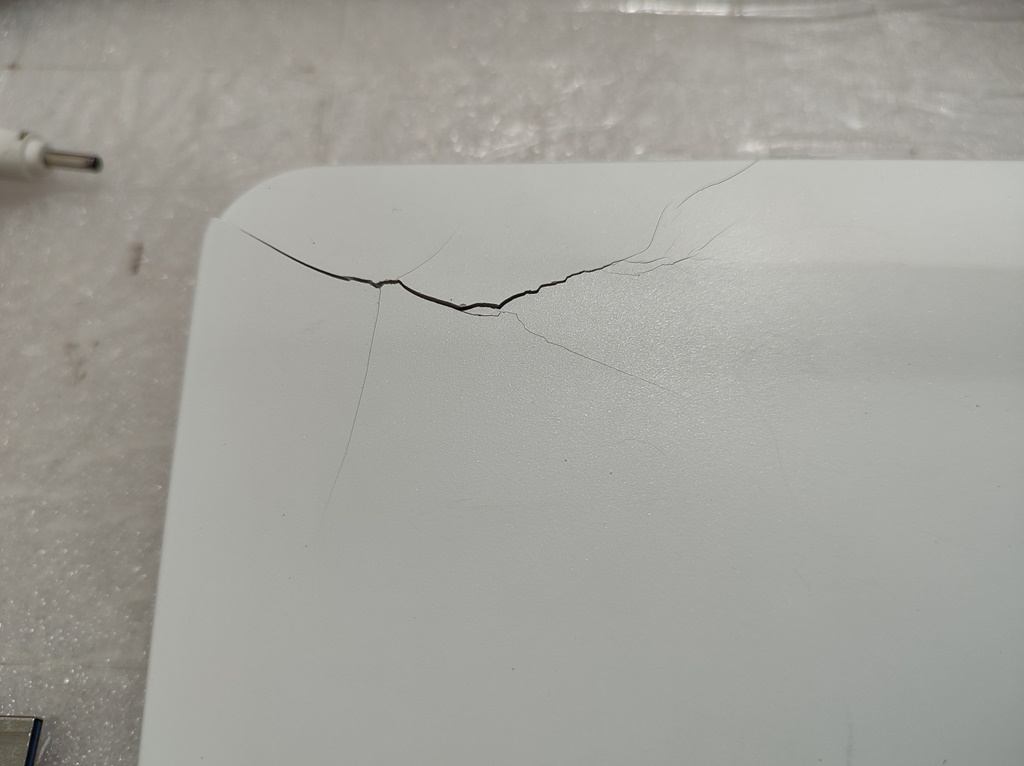
뒷면은 이렇게 생겼습니다. 위아래 4군데 고무 받침대 밑에 나사까지 제거하면 노트북을 열어볼 수 있습니다.

나사는 크기가 다르기 때문에 분해한 모양대로 잘 배치해놓는 게 재조립할 때 좋습니다.

노트북의 내부 모습은 이렇게 생겼습니다. 특이한 건 CPU는 알루미늄 방열판으로 견딜만큼 제조됐단 이야기인데요. (안쪽에는 구리가 들어 있을지 모르겠습니다만 뜯어보진 않았습니다.) 그 만큼 발열량이 낮은 CPU = 저사양의 CPU를 사용했다는 이야기입니다.

노트북의 내부 부속을 변경하기 전에 배터리를 제거하고 작업하는 것이 좋습니다. 기존의 하드디스크를 분리하고 SSD로 교체했습니다.



메인보드 시모스 배터리도 교체했습니다.
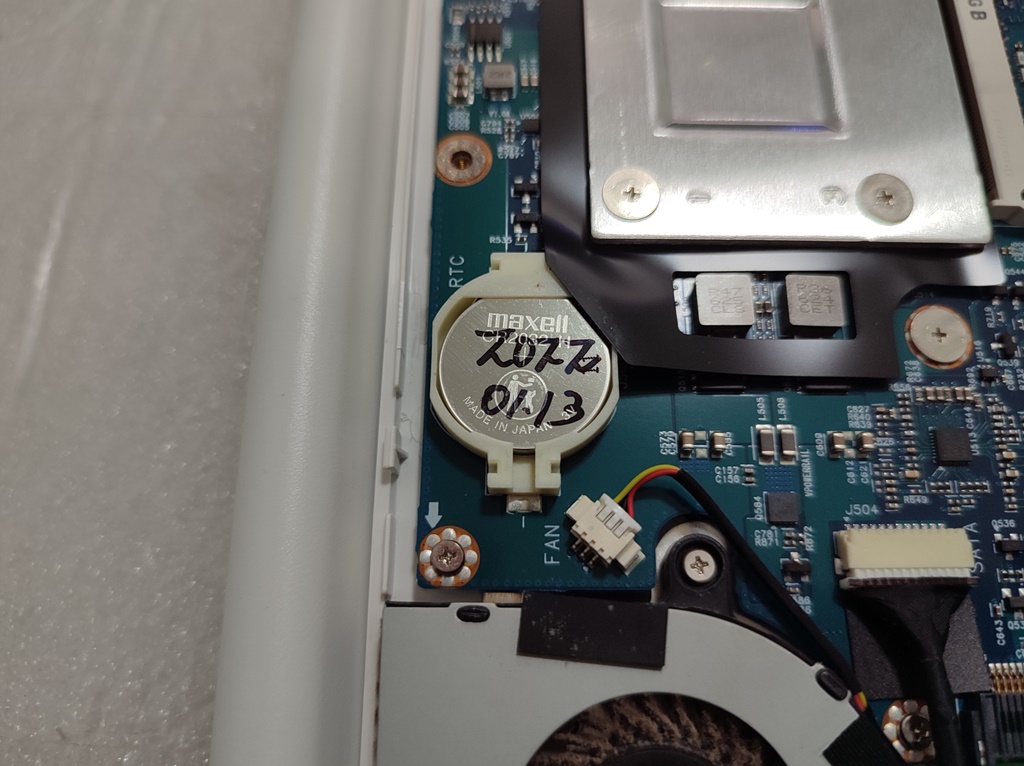
여기저기 떨어트려서 깨진 곳이 보이네요. 오해하지 않도록 사진을 남겨두는 게 좋겠습니다.
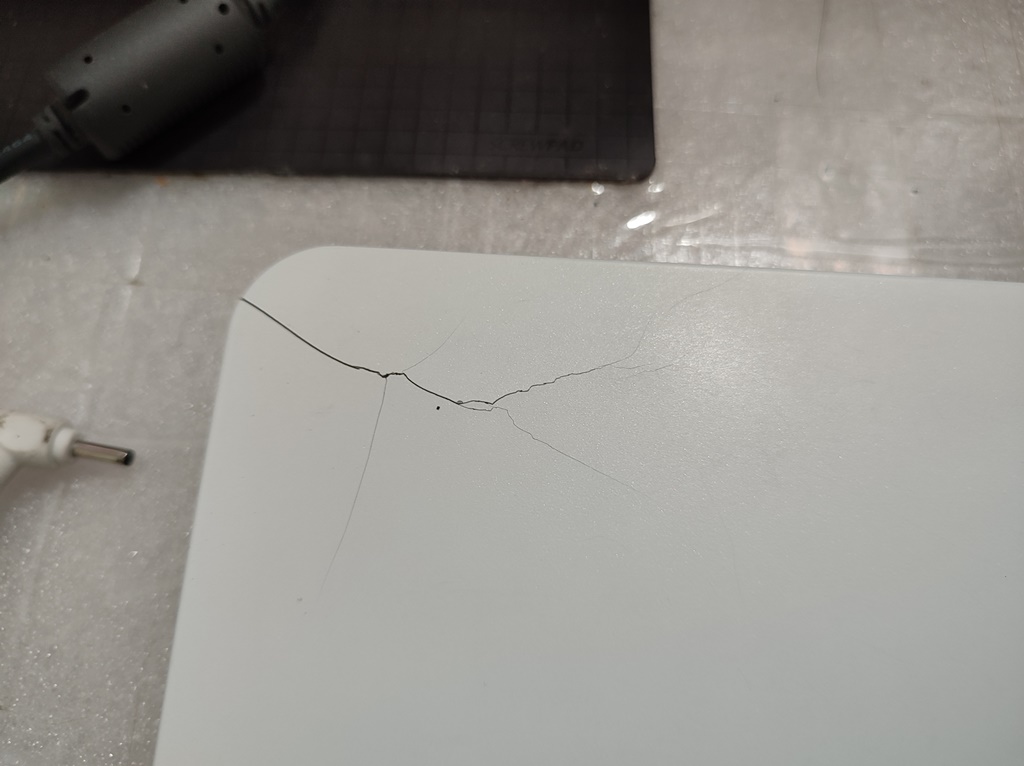
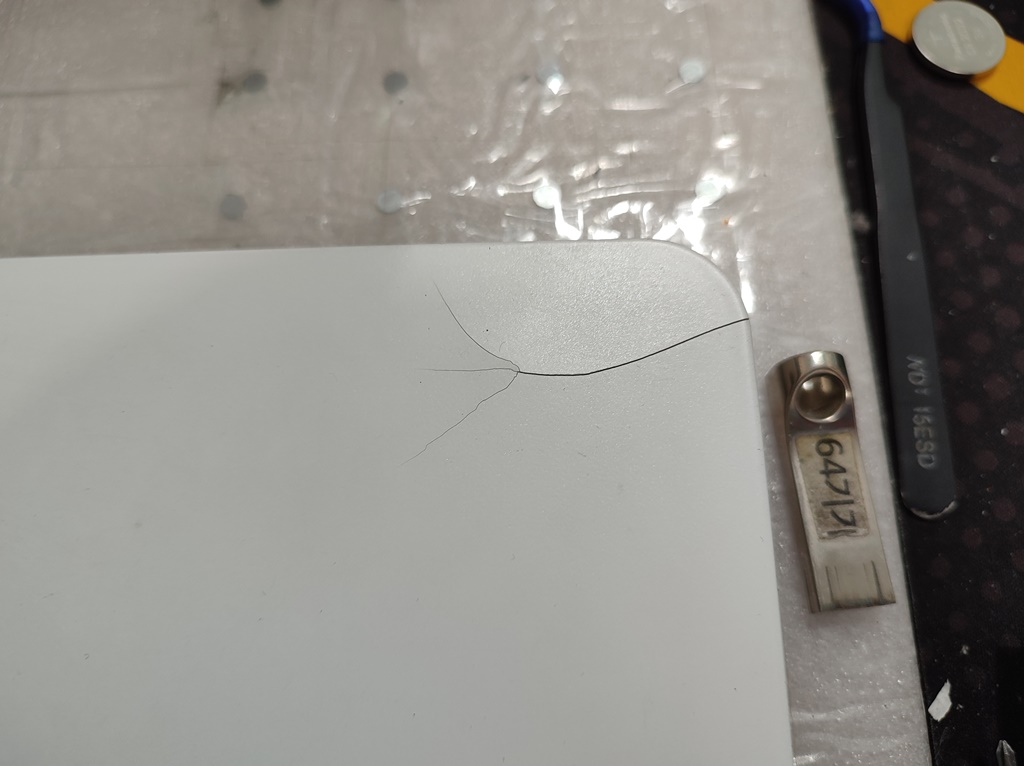


새로 장착된 SSD가 정상적으로 인식되는지 확인하고 있습니다.
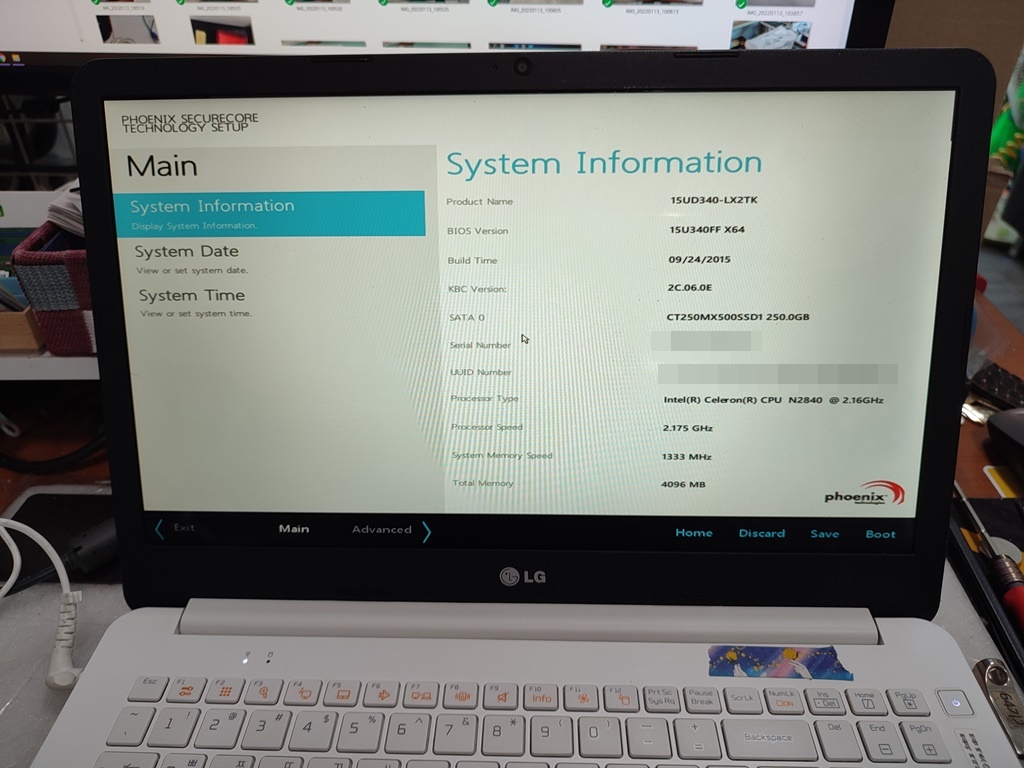
운영체제를 설치하기 전에 메인보드 설정을 초기값으로 돌려줍니다.
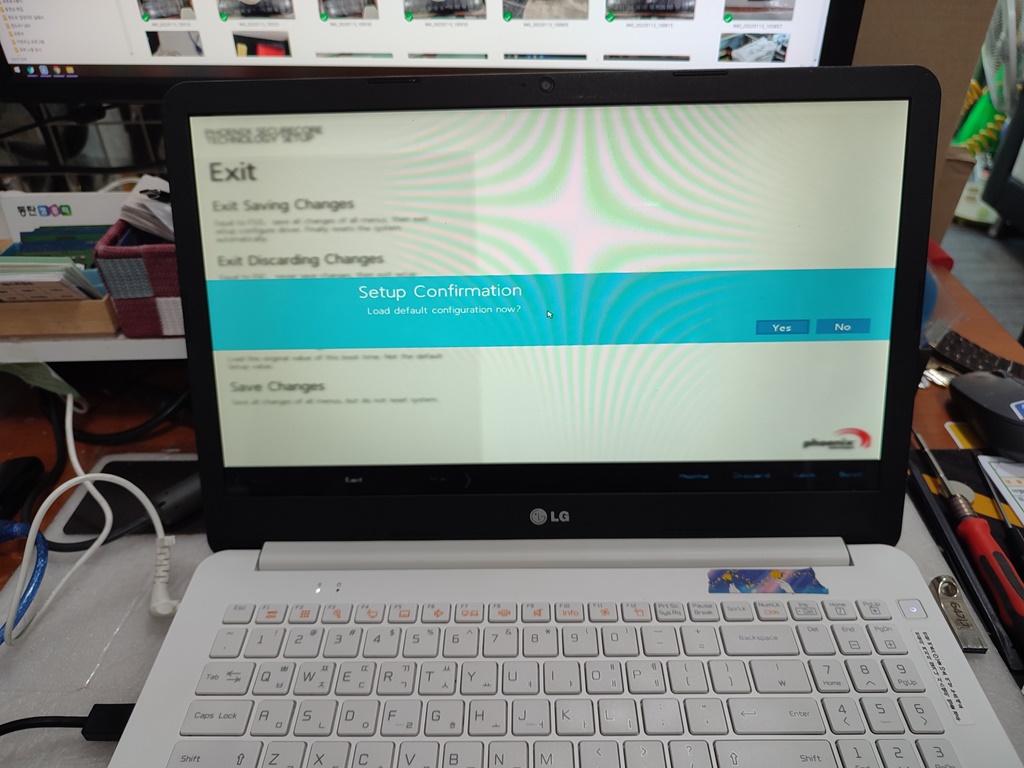
부팅 옵션을 확인하고 운영체제를 설치합니다.
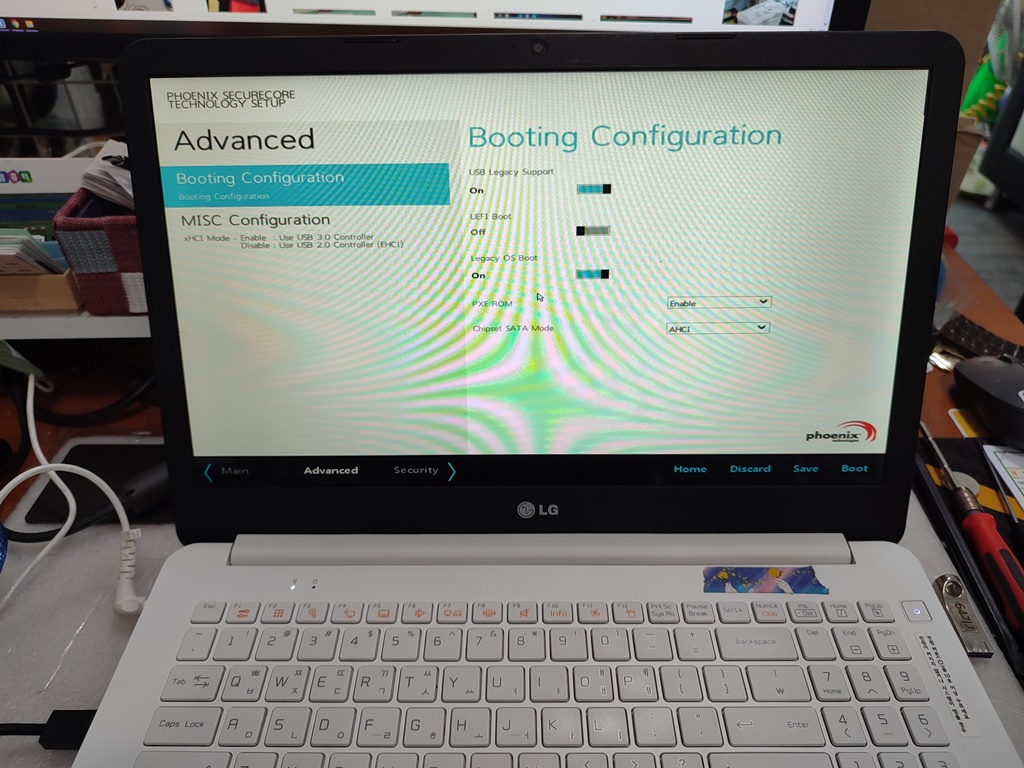
SSD 용량이 제대로 인식되고 있네요.
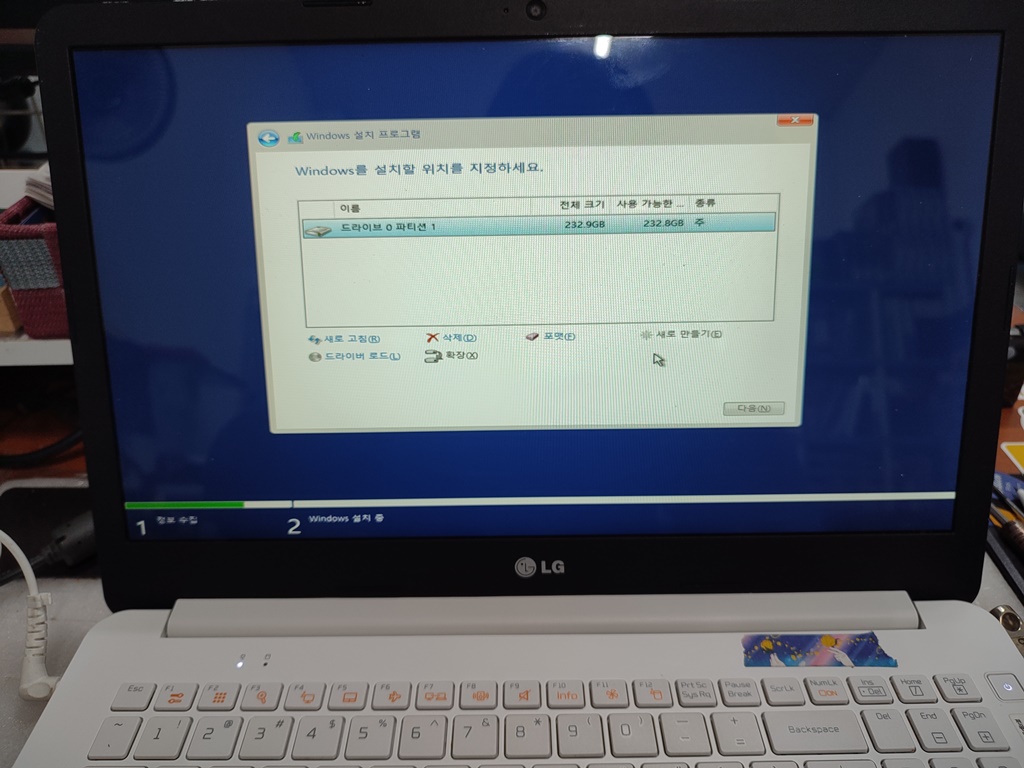
윈도우 설치후의 상태인데요. 이제는 하드디스크 렉은 사라졌지만, CPU에서 렉이 걸려서 느린 상태입니다. 단일 작업(인터넷, 문서 작업)은 충분히 가능하겠지만, 2개 이상의 작업을 실행하면 버벅이기 시작합니다. 생각보다 처리속도가 느리기 때문에, 업글은 권장하진 않습니다. 사용하기에 답답합니다.
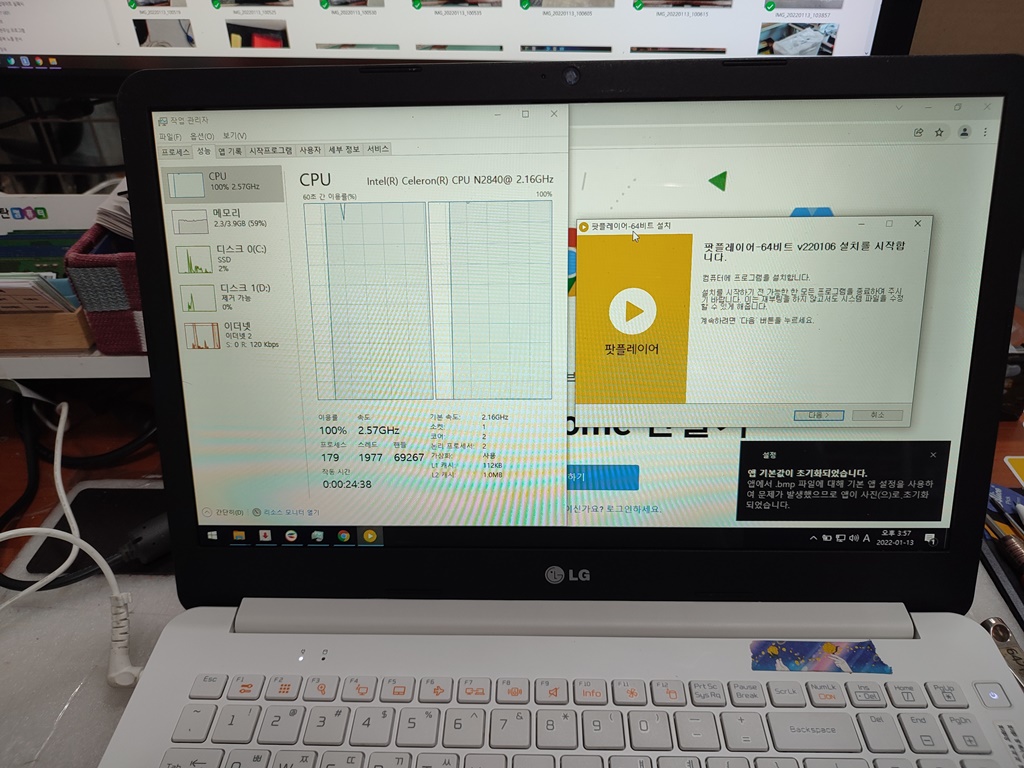
'컴퓨터수리' 카테고리의 다른 글
| (화면 안뜨는 컴퓨터) 그래픽카드 사용안함 => 느낌표 => 드라이버 삭제후 재설치 => 정상 동작 (0) | 2022.02.12 |
|---|---|
| 그래픽카드 안 뽑혀요! (멈치에 걸려서 안 빠지는 그래픽카드 제거하는 방법) (0) | 2022.02.08 |
| Office.ko-kr\OfficeLR.cab을 찾을 수 없습니다. 올바른 설치 원본을 찾은 다음 [확인]을 클릭하십시오. (0) | 2022.01.15 |
| 이 작업에는 인터넷 연결이 필요합니다. (0) | 2021.12.17 |
| 104-Unsupported wireless network device detected. System Halted. Remove device and restart. (HP노트북) (0) | 2021.12.16 |





댓글 영역